| 11.14. Fraktal-Explorer | ||
|---|---|---|
 |
11. Render |  |
Abbildung 16.277. Anwendungsbeispiel für das Filter „Fraktal-Explorer“
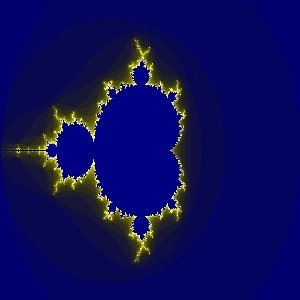
Filter „Fraktal-Explorer“ angewandt
Mit diesem Filter können Sie Fraktale, also „bunte Bilder am Rande des Chaos“ erzeugen. Im Gegensatz zum Filter IFS-Fraktal, mit welchem Sie unter Verwendung von fraktalen Strukturen selbst Objekte erstellen können, bietet Ihnen dieses Filter die Möglichkeit, mit einfachen Mitteln vorgegebene Fraktale zu erkunden.
Dieses Filter stellt Ihnen eine kleines Vorschaufenster zur Verfügung, in dem Sie die Wirkung der aktuellen Einstellungen der Filtereigenschaften ansehen können, ohne das Filter bereits direkt auf das Bild angewendet zu haben. Da der Rechenaufwand zur Erzeugung des Vorschaubildes sehr hoch sein kann, haben Sie die Möglichkeit, die automatische Erstellung der Vorschau mit der Eigenschaft Echtzeitvorschau zu auszuschalten. In diesem Fall können Sie die Erstellung eines aktuellen Vorschaubildes durch einen Klick auf die Schaltfläche selbst auslösen.
In diesem Bereich stehen Ihnen verschiedene Schaltflächen zur Verfügung. Diese können Sie benutzen, um das Fraktal heranzuzoomen, herauszuzoomen, den letzten Bearbeitungsschritt rückgängig zu machen oder zu wiederholen.
Dieser Reiter enthält Eigenschaften, mit denen Sie festlegen können, wie das Fraktal berechnet wird und welcher Fraktaltyp verwendet werden soll.
Mit diesen Eigenschaften können Sie die Berechnung des Fraktales, also den Ausschnitt und die Berechnungstiefe einstellen.
Mit diesen vier Eigenschaften legen Sie den Ausschnitt fest, für den das Fraktal berechnet werden soll. Die Einstellung kann jeweils über einen Schieberegler, oder ein Eingabefeld im Bereich von -3,0 bis 3,0 vorgenommen werden.
Mit dieser Eigenschaft können Sie die Berechnungstiefe einstellen. Die Einstellung kann über einen Schieberegler oder das zugeordnete Eingabefeld im Bereich von 0,0 bis 1000,0 vorgenommen werden. Je höher der Wert ist, umso detaillierter wird das Fraktal berechnet, allerdings steigt damit natürlich auch der Aufwand zur Berechnung, und die Details sind im Bild sowieso nur bis zu einem bestimmten Grad erkennbar.
Mit diesen Eigenschaften können Sie den Aspekt des Fraktals in horizontaler beziehungsweise vertikaler Richtung beeinflussen. Die Einstellung erfolgt über einen Schieberegler oder das zugeordnete Eingabefeld im Bereich von -2,5 bis 2,5. Bitte beachten Sie, dass diese Eigenschaften bei Fraktalen vom Typ „Mandelbrot“ und „Sierpinski“ keine Auswirkung haben.
Mit diesen Schaltflächen können Sie die aktuellen Einstellungen in eine Datei speichern, die Einstellungen aus einer Datei wiederherstellen und die Einstellungen auf die Vorgabe-Einstellungen zurücksetzen.
Mit dieser Eigenschaft legen Sie fest, von welchem Typ das Fraktal sein soll. Es stehen alle gängigen Fraktaltypen wie Mandelbrot, Julia, Barnsley oder Sierpinski zur Auswahl.
Dieser Reiter enthält Eigenschaften, mit denen Sie festlegen können, wie das Fraktal eingefärbt wird.
Mit dieser Eigenschaft können Sie einstellen, wie viele Farben das Filter verwendet, um das Fraktal darzustellen. Sie können diese Eigenschaft mit Hilfe eines Schiebereglers oder des zugeordneten Eingabefeldes im Bereich von 2 bis 8192 vornehmen.
Wenn Sie diese Eigenschaft aktivieren, wird das Filter eine mögliche Streifenbildung in den Fraktalen vermindern. Die Farbverläufe wirken hierdurch wesentlich weicher.
Mit dieser Eigenschaft können Sie für jeden der drei Farbkanäle Rot, Grün und Blau die Farbdichte einstellen. Hierzu stehen Ihnen Schieberegler und Eingabefelder zur Verfügung, um die Einstellung im Bereich von 0,0 bis 1,0 vorzunehmen.
Mit dieser Eigenschaft können Sie für jeden der drei Farbkanäle Rot, Grün und Blau eine Funktion auswählen, welche bestimmt, wie die Farbe aufgetragen wird. Diese Funktion bildet die für das Fraktal berechneten Werte auf den Farbkanal ab. Es stehen folgende Funktionen zur Auswahl:
Sinus: In dieser Einstellung wird der Farbauftrag durch die Sinusfunktion moduliert.
Kosinus: In dieser Einstellung wird der Farbauftrag durch die Kosinusfunktion moduliert. Diese ähnelt der Sinusfunktion stark, ist aber gegen diese Verschoben, was im Bild zu interessanten Farbverläufen führt.
Keine: In dieser Einstellung wird der Farbauftrag nicht moduliert und linear aufgetragen. Diese führt dazu, dass jedem Funktionswert des Fraktals genau ein Farbwert zugewiesen wird. Dadurch entsteht ein gleichmäßiger Verlauf.
Invertieren: Wenn Sie diese Einstellung aktivieren, werden die Werte der Funktion umgekehrt. Bitte beachten Sie, dass hierdurch auch die Schieberegler zur Einstellung der Farbdichte scheinbar falsch herum wirken.
Mit dieser Eigenschaft können Sie einstellen, woher das Filter die zur Färbung des Fraktals nötigen Farbwerte nehmen soll.
Wie oben angegeben: In dieser Einstellung werden Farbwerte so verwendet, wie Sie diese in den Eigenschaften Farbdichte eingestellt haben.
Aktiven Farbverlauf auf das endgültige Bild anwenden: In dieser Einstellung wird der aktuelle Farbverlauf zur Färbung des Fraktals verwendet. Sie können diesen durch einen Klick auf die auswählen.
Dieser Reiter enthält eine umfangreiche Liste von gespeicherten Filtereinstellungen, welche Sie als Vorlage für eigene Einstellungen verwenden können. Mit einem Klick auf einen der Einträge der Liste werden die vorgegeben Filtereigenschaften aktiviert.
Wenn Sie Ihre Arbeit beendet und gespeichert haben, können Sie die Liste mit einem Klick auf die gleichnamige Schaltfläche , ohne dass Sie deswegen GIMP neu starten müssten. Mit dem Schalter können Sie ein ausgewähltes Fraktal aus der Liste entfernen.